Vào thứ hai, Apple đã phát hành một bản cập nhật phần mềm quan trọng cho Apple TV thế hệ thứ tư, được phát hành vào mùa thu năm ngoái. Với việc phát hành tvOS 9.2, người dùng có thể sử dụng Siri Dictation khi nhập tên người dùng và mật khẩu, sử dụng Siri để tìm kiếm trên App Store và tạo các thư mục để trợ giúp tổ chức ứng dụng.
Trước khi bạn có thể bắt đầu sử dụng các thư mục trên Apple TV, bạn sẽ cần cập nhật lên tvOS 9.2. Nó sẽ chỉ mất một vài phút để cập nhật; bạn có thể làm theo hướng dẫn của chúng tôi ở đây nếu bạn không chắc chắn cách thực hiện.
Với bản cập nhật được cài đặt, bây giờ bạn có thể tạo các thư mục. Quá trình này gần giống với việc tạo thư mục ứng dụng trên iOS, chỉ thay vì sử dụng ngón tay của bạn, bạn cần sử dụng Siri Remote của Apple.

", " modalTemplate ":" {{nội dung}} ", " setContentOnInit ": false} '>
Có hai phương pháp để tạo thư mục. Phương pháp đầu tiên yêu cầu bạn nhấn và giữ trackpad trên Siri Remote cho đến khi biểu tượng của ứng dụng bắt đầu ngọ nguậy. Vuốt theo bất kỳ hướng nào trên bàn di chuột sẽ di chuyển ứng dụng. Kéo biểu tượng và đặt nó lên trên một ứng dụng khác mà bạn muốn lưu trữ trong cùng một thư mục. Apple TV sẽ tạo một thư mục, đặt cả hai ứng dụng vào bên trong, hoàn thành với một tên chung.

", " modalTemplate ":" {{nội dung}} ", " setContentOnInit ": false} '>
Phương pháp thứ hai bắt đầu theo cách tương tự, bằng cách nhấn và giữ trackpad bằng biểu tượng ứng dụng được tô sáng. Khi biểu tượng bắt đầu ngọ nguậy, nhấn nút phát / tạm dừng trên điều khiển từ xa. Mất các tùy chọn sẽ hiển thị: Xóa, Thư mục mới, Hủy bỏ. Chọn "Thư mục mới."
Di chuyển ứng dụng vào thư mục cũng đơn giản, bạn có thể kéo và thả ứng dụng (sau khi giữ trong bảng cảm ứng trong một giây) hoặc nhấn nút phát / tạm dừng và chọn Di chuyển đến [Tên thư mục].

", " modalTemplate ":" {{nội dung}} ", " setContentOnInit ": false} '>
Đổi tên thư mục được thực hiện bằng cách mở thư mục, sau đó vuốt lên bàn di chuột của điều khiển từ xa. Sau đó, bạn có thể sử dụng tính năng Đọc chính tả mới của Siri để nhập tên hoặc nhấn vào nó bằng bàn phím trên màn hình.
Cuối cùng, nếu bạn muốn xóa ứng dụng khỏi thư mục, bạn có thể mở thư mục, tô sáng ứng dụng, giữ trên bàn di chuột cho đến khi nó lắc lư, rồi di chuyển ứng dụng ra ngoài thư mục, quay lại màn hình chính.

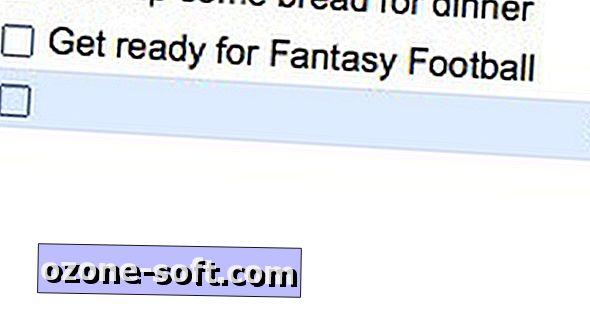








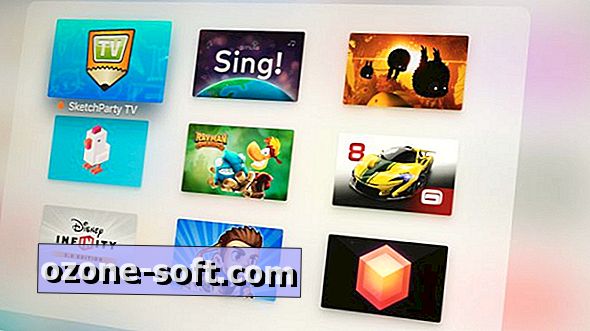

Để LạI Bình LuậN CủA BạN